Kako umetnuti animirani GIF u Word dokument
Microsoft Word Microsoft 365 Microsoft Junak / / July 08, 2021

Posljednje ažuriranje

Naravno, u Word dokument možete umetnuti animirani GIF. To možete učiniti u sustavu Windows 10 i macOS. Evo koraka koje treba slijediti.
Microsoft Word nudi mnoge zanimljive trikove koji mogu poboljšati vaše pisanje, posebno kada koristite Windows 10. Jedna od njih je mogućnost umetanja animiranog GIF-a u vaš dokument. Ova je mogućnost dostupna na sustavima Windows i Mac.
Umetnite animirani GIF
Uključivanje animacije GIF u Wordov dokument, posebno u dokumente namijenjene za gledanje na radnoj površini ili na mreži, sjajan je način da na zabavan, nov način prenesete poantu. Proces je sličan umetanje slike u Wordov dokument; zahtijeva izvođenje samo nekoliko koraka.
- Otvori Microsoft Word dokument želite dodati animirani GIF.
- Premjesti svoje kursor na mjesto u dokumentu na koje želite staviti GIF.
- Odaberite Slike ispod grupe Ilustracije na kartici za umetanje.
- Odaberi Ovaj uređaj s padajućeg izbornika.
- Klikni na GIF koju želite umetnuti.
- Odaberi Umetnuti da biste dodali GIF u svoj dokument.
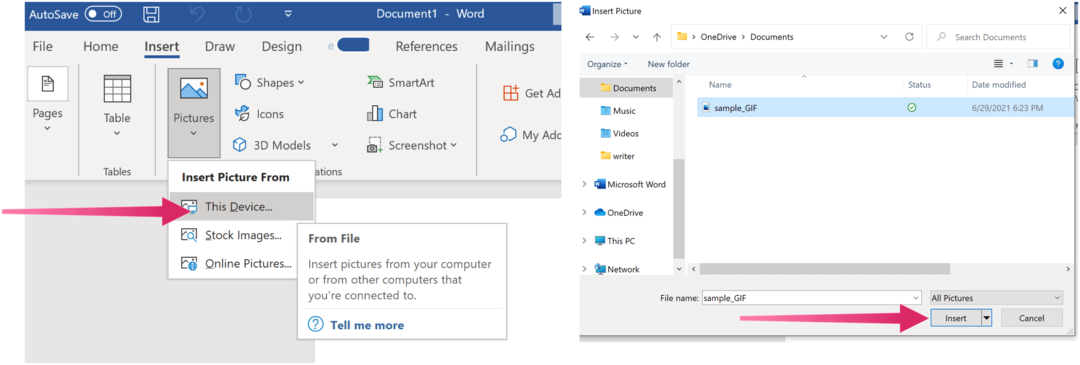
To je to! GIF je sada dio vašeg Microsoft Word dokumenta. Na donjoj lijevoj strani GIF-a nalazi se gumb za reprodukciju / pauzu.
Dodavanje zamjenskog teksta
Radi pristupačnosti, trebali biste dodati i alt. tekst. Da biste to učinili, desnom tipkom miša kliknite GIF, a zatim odaberite Uredi zamjenski tekst. U okvir s desne strane napišite tekst za opis slike. Natpis možete dodati i GIF-u tako da ga kliknete desnom tipkom i odaberete Umetni naslov.
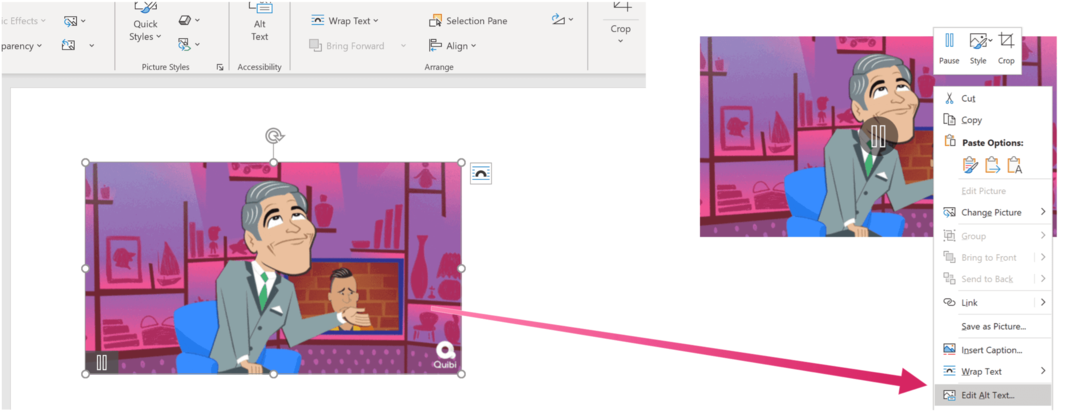
Što je s Macom?
Dodavanje animiranog GIF-a u Wordov dokument na Macu djeluje slično. Započeti:
- Otvori Microsoft Word dokument želite dodati animirani GIF.
- Premjesti svoje kursor na mjesto u dokumentu na koje želite staviti GIF.
- Odaberite Slike ispod grupe Ilustracije na kartici za umetanje.
- Odaberi Slika iz datoteka s padajućeg izbornika.
- Klikni na GIF koju želite umetnuti.
- Odaberi Umetnuti da biste dodali GIF u svoj dokument.
Zaista je tako jednostavno!
Mnogo toga možete učiniti s Microsoft Wordom. Naši najnoviji članci pokrivali su kako rad s prelomima stranica i odjeljaka, stvoriti i koristiti oznake, i još mnogo toga.
Microsoft Word možete pronaći unutar paketa Microsoft 365. Za kućnu upotrebu Paket Microsoft 365 (bivši O365) trenutno je dostupan u tri varijante, uključujući obiteljski, osobni i plan za dom i studente. Cjenovno, prva iznosi 100 USD godišnje (ili 10 USD mjesečno) i uključuje Word, Excel, PowerPoint, OneNote i Outlook za Mac. Članstvo pokriva do šest korisnika. Osobna verzija je za jednog pojedinca i iznosi 70 USD godišnje ili 6,99 USD mjesečno. Konačno, studentski plan je jednokratna kupnja od 150 USD i uključuje Word, Excel i PowerPoint.
Poslovni korisnici mogu birati između osnovnih, standardnih i premium planova, počevši od 5 USD po korisniku mjesečno.
Kako obrisati Google Chrome predmemoriju, kolačiće i povijest pregledavanja
Chrome izvrsno radi na pohrani vaše povijesti pregledavanja, predmemorije i kolačića za optimizaciju izvedbe vašeg preglednika na mreži. Njezino je kako ...
Podudaranje cijena u trgovini: kako doći do internetskih cijena dok kupujete u trgovini
Kupnja u trgovini ne znači da morate platiti veće cijene. Zahvaljujući jamstvima za podudaranje cijena, možete dobiti internetske popuste tijekom kupnje u ...
Kako darivati pretplatu na Disney Plus digitalnom poklon karticom
Ako ste uživali u Disney Plusu i želite ga podijeliti s drugima, evo kako kupiti pretplatu na Disney + Gift za ...
Vaš vodič za dijeljenje dokumenata u Google dokumentima, tablicama i dijapozitivima
Možete jednostavno surađivati s Googleovim web-aplikacijama. Evo vašeg vodiča za dijeljenje u Google dokumentima, tablicama i prezentacijama s dopuštenjima ...



